更新win10系统出现0x80004005错误代码如何解决
时间:2021-03-15作者:huige
在win10系统中,内置有自动更新功能,当有新更新的时候就会自动进行更新,可是在更新的过程中有时候会遇到一些问题,比如有不少用户在更新win10系统的时候,却出现了0x80004005错误代码,导致更新失败,遇到这样的问题该怎么办呢?为此,本文给大家讲述一下更新win10系统出现0x80004005错误代码的解决步骤。
具体的方法如下:
1、首先进入win10系统桌面,按键盘上的“Windows+X”组合键。在打开的菜单中选择“命令提示符(管理员)”打开。
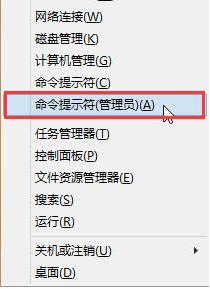
2、在命令提示符窗口中输入“regsvr32 Softpub.dll”并回车确定,在弹出的“DllRegisterServer在Softpub.dll已成功”对话框中点击确定。
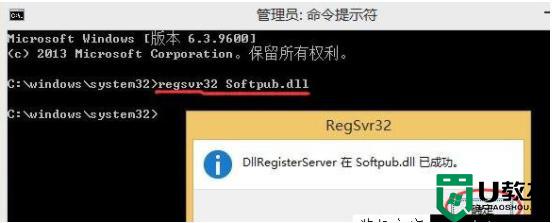
3、接着输入“regsvr32 Wintrust.dll”并回车确定,在弹出的“DllRegisterServer在Wintrust.dll已成功”对话框中点击确定。
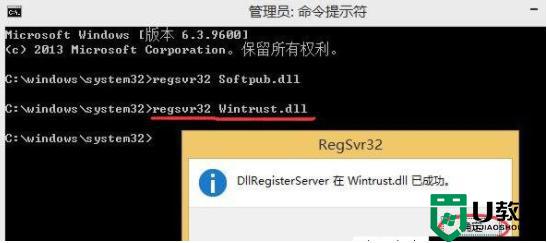
4、最后再输入“regsvr32 Initpki.dll”回车确定,在弹出的DllRegisterServer在regsvr32 initpki.dll已成功窗口中点击确定即可。
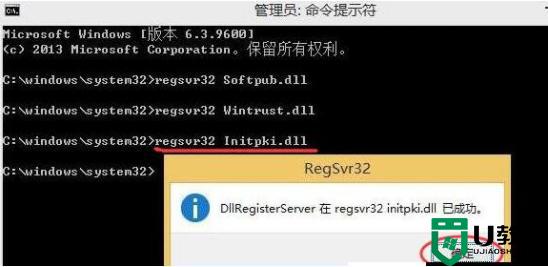
以上给大家讲解的便是更新win10系统出现0x80004005错误代码的详细解决方法,遇到了一样情况的用户们可以学习上面的方法来进行解决吧。

